I denne vejledning vil jeg liste almindeligt anvendte kommandolinjeværktøjer til at kontrollere diskpartitioner på Linux.
Linux-kommandoer til at kontrollere diskpartitioner
Linux er et open source-operativsystem, der giver forskellige kommandolinjeværktøjer til at kontrollere diskpartitioner. Mange hjælpeprogrammer kommer forudinstalleret på Linux, mens nogle skal installeres.
Indbyggede Linux-kommandoer til at kontrollere partitioner:
- fdisk
- cfdisk
- sfdisk
- lsblk
- blkid
- df
Tredjepartskommandoer til at kontrollere partitionerne:
- skiltes
- hwinfo
- pydf
Tjek diskpartitioner på Linux ved hjælp af indbyggede kommandoer
Lad os begynde med de indbyggede værktøjer til at kontrollere diskpartitionerne på Linux. Værktøjer som fdisk, cfdisk og sfdisk bruges til at administrere partitioner på Linux, men giver forskellige grænseflader. Mens lsblk og blkid bruges til at liste blokenheder og deres tilknyttede partitioner. Begge adskiller sig dog i forskellige aspekter. Lsblk viser blot blokenhederne og partitionerne, mens blkid viser flere parametre som UUID'er, filsystemtyper og etiketter.
Brug af fdisk Command
Den første kommando til at kontrollere diskpartitionen er at bruge fdisk kommando med -l mulighed. Det bruges til at oprette og manipulere diskpartitionen og bruge -l flag med det viser partitionstabellen.
For at kontrollere partitionerne for alle blokenhederne skal du bruge følgende kommando. For at køre denne kommando skal du bruge sudo-rettigheder.
sudo fdisk -l
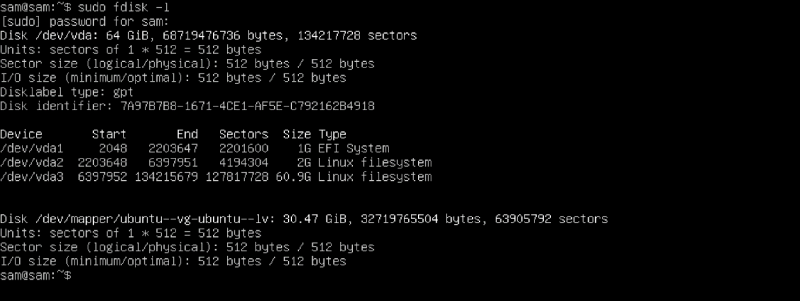
For at kontrollere diskpartitionen for en specifik blokenhed skal du nævne enhedsnavnet efter fdisk -l kommando.
sudo fdisk -l / dev / liv 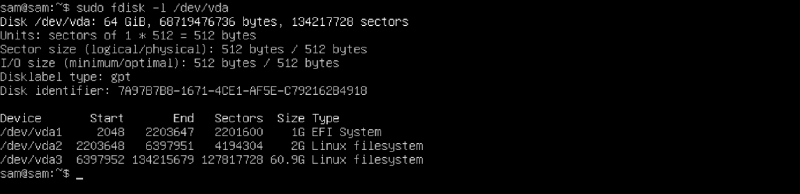
Her, den /dev/vda betegner den første disk ved hjælp af en virtualiseringsbevidst diskdriver, fordi kommandoen udføres på et gæsteoperativsystem. Det vil være /dev/sda hvis lagerdrevet er tilsluttet systemet via SCSI-, SATA- eller IDE-forbindelser.
Brug af cfdisk Command
Det cfdisk er et andet forbandelsesbaseret værktøj til at oprette, slette og ændre størrelsen på partitionerne på Linux. Denne kommando viser alle partitionerne, når den udføres med sudo .
sudo cfdisk 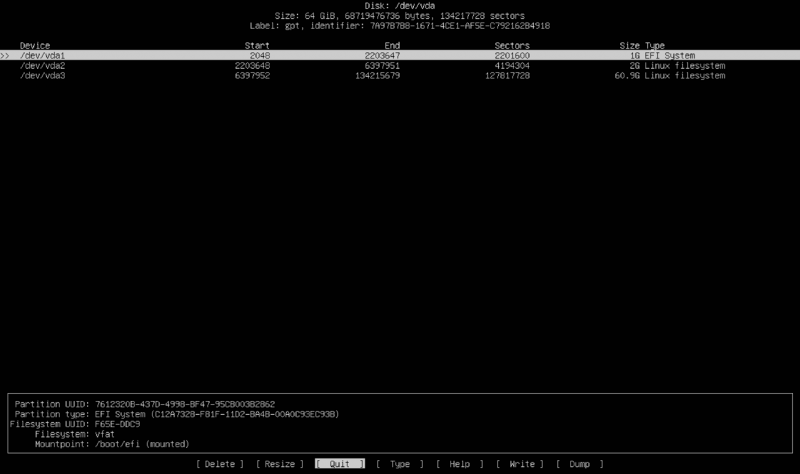
Det kan også bruges til at få partitioner af et bestemt drev. Nævn blot drevnavnet efter kommandoen, som f.eks sudo cfdisk /dev/sda .
Brug af sfdisk Command
Det sfdisk er et andet kommandolinjeværktøj, der bruges til at styre harddiskpartitionerne. Det kan bruges til at kontrollere partitionerne på harddisken.
sudo sfdisk -l 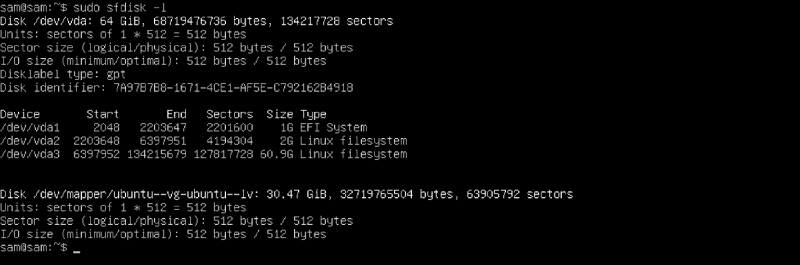
Brug lsblk Command
Det lsblk værktøj bruges til at liste alle tilgængelige blokenheder. Det viser også partitionerne for hovedblokenheden.
lsblk 
For at få vist flere oplysninger om blokenhederne skal du bruge -f flag.
Bruger blkid Command
Det blkid kommandoen bruges også til at liste blokenhederne og deres attributter som typer, navne, etiketter, blokstørrelser og UUID'er. Den viser også diskpartitionerne sammen med typer og PARTUUID'er.
blkid 
Brug af df Command
Det df kommandoen bruges generelt til at kontrollere den ledige plads på det monterede filsystem. Det kan også bruges til at kontrollere partitioner med flag som -en for alle, -m for megabyte, og -h til menneskelæsbart format.
df 
Kontroller diskpartitioner på Linux ved hjælp af tredjepartskommandoer
Mange open source tredjepartsværktøjer kan bruges til at kontrollere diskpartitionerne. De er forbedrede versioner af indbyggede kommandoer og giver klarere og læseligt output. Systemet har ikke disse hjælpeprogrammer som standard; du skal installere dem.
Brug af delt kommando
Det skiltes kommandolinjeværktøj bruges til at oprette, slette og ændre størrelsen på partitionerne på Linux. For at åbne den delte grænseflade skal du bruge skiltes kommando med sudo privilegier.
sudo skiltesDen viser ikke direkte partitionerne; efter at have udført kommandoen, skriv Hjælp .
Udfør nu Print kommando med liste mulighed.
print liste, alle 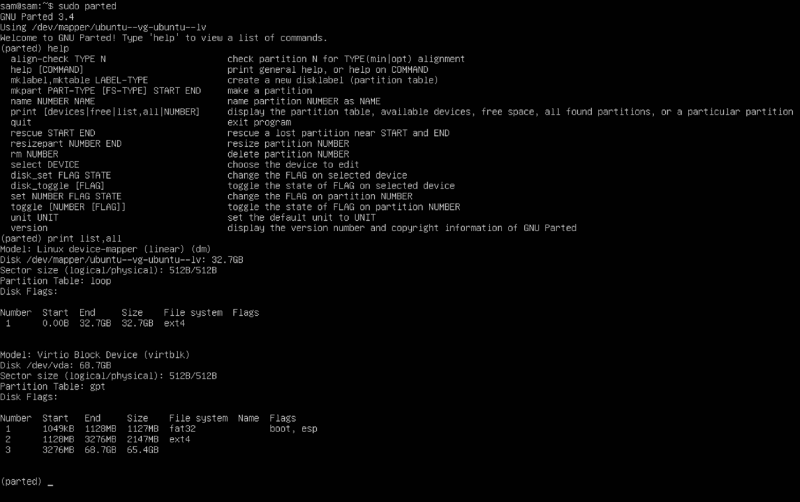
For at lukke den delte grænseflade skal du skrive Afslut og tryk derefter på Gå ind nøgle.
Brug hwinfo Command
Det hwinfo bruges til at fejlfinde systemhardware. Dette værktøj kommer med en række muligheder for at vise hardwareoplysningerne. Det kan også bruges til at liste blokenheder og partitioner ved hjælp af -blok mulighed.
hwinfo --kort --blok 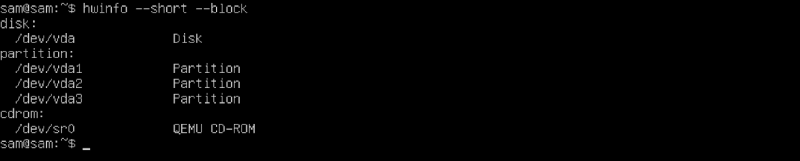
Bruger pydf kommando
Det pydf er et Python-script, der udskriver mængden af ledig plads på det monterede filsystem. Det forbedrer i det væsentlige funktionaliteten af df nytte.
pydf 
Konklusion
Diskhåndtering er den mest afgørende del af vedligeholdelsen af systemet. For at kontrollere, om dit system har partitioner eller ej, tilbyder Linux mange værktøjer. Mange er indbygget Linux, mens nogle er tredjeparts forbedrede versioner af de indbyggede værktøjer.
Denne vejledning viser alle de indbyggede og tredjeparts kommandolinjeværktøjer til at kontrollere diskpartitionerne på Linux. Den hurtigste måde at kontrollere diskpartitionen på er at bruge kommandoen lsblk, som viser alle tilgængelige drev og deres partitioner.